Mis on Breakout Rooms
Varia / / August 05, 2021
Kontori koosolekuid ja konverentse on tänu Zoomi rakendustele muutunud hõlpsam korraldada. Mõnikord võivad koosolekud kesta kauem. Mõni osaleja võib eraldi arutamiseks vajada mõnda ajakava. Suum hõlbustab funktsiooni, mida nimetatakse läbimurdetubadeks. See võimaldab mõnel koosolekul osalejal luua eraldi virtuaalse ruumi aruteluks. Selles juhendis ütlen teile, kuidas luua ja hallata puhkeruumid Zoomis.
Praeguseks on see funktsioon saadaval ainult rakenduse töölauaversioonis. Ainult koosoleku juht saab luua puhkeruume. Host ei saa seda nutitelefonist luua. Telefoni kasutajad saavad aga nendesse tubadesse liituda. Selle funktsiooni kasutamiseks peate selle kõigepealt suumil lubama.

Seotud | Heli probleemide lahendamine suumimisel: tõrkeotsingu juhend
Breakout-ruumide lubamine
- Sisestage brauseris URL Zoom.us
- Logige sisse oma kontole
- Vasakul küljel on paneel nimega Isiklik. Selle klõpsu all Seaded
- Minema Kohtumine > Koosolekusisene (täpsem)
- Valiku Breakout Room kõrval on lüliti. Selle lubamiseks klõpsake.
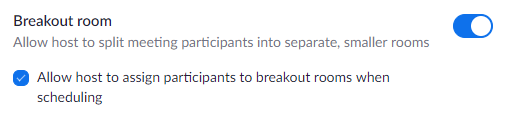
Ruumide loomine ja haldamine
- Käivitage oma arvutis / sülearvutis suum
- kliki Uus koosolek
- Kuna olete lubanud Breakout-toad, peaksite seda sama nägema ka videoekraani alumises tööriistaribal.
- Klõpsake seda valikut
- Zoom pakub kahte võimalust Automaatne ja Käsitsi ruumide loomise / määramise viis. Valige, kuidas soovite.
- Seejärel klõpsake nuppu Looge Breakout-toad
Märge
Saatejuht saab toal klõpsata, et näha selle praeguseid osalejaid. Ta saab osalejad igast ruumist ümber määrata või kustutada. Kui olete peremees, saate määrata konkreetse toa aja. Kui määrate ajaskaala, näevad selles ruumis osalejad taimerit. Nii saavad nad oma arutelu ettenähtud aja jooksul lõpetada ja naasta koosoleku põhiekraanile, kus kõik on kohal.
See taimeri kontseptsioon võib hästi toimida, kui värbaja võtab mitme kandidaadiga mitu intervjuud. Seejärel võib ta pärast ühte vooru lubada kandidaatidel edasistes voorudes arutelusid korraldada. See on väga kasulik funktsioon, mis on kasulik inimestele, kes lubavad mitmesuguseid veebikohtumisi ja intervjuusid.
Nii, see kõik käib konverentsirakenduse Zoom läbimurderuumide kontseptsiooni kohta. Proovige seda funktsiooni proovida, kui korraldate järgmisel korral veebikohtumist.
Loe edasi,
- 10 parimat suumiklaviatuuri otseteed, mida peate teadma
- Kuidas kuvada profiilipilti suumikoosolekul, selle asemel et video kuvada
Swayam on professionaalne tehnikablogija, kellel on magistrikraad arvutirakendustes ning tal on ka Androidi arendamise kogemus. Ta on Stock Android OS-i kindel austaja. Lisaks tehnikablogimisele armastab ta mängimist, reisimist ja kitarri mängimist / õpetamist.



